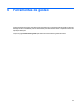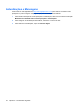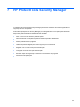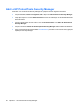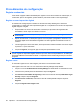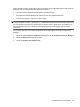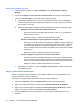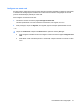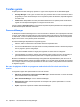HP ProtectTools User Guide - Windows XP, Windows Vista, Windows 7
Definições do Utilizador Avançado
1. Clique em Iniciar, e depois em Todo os Programas e em HP ProtectTools Security
Manager.
2. Clique em configurar as suas credenciais de autenticação e em seguida, clique em Face.
3. Clique no botão Avançado , e escolha de entre as seguintes opções.
a. Para solicitar a utilização de um PIN com o reconhecimento facial, clique em Criar PIN,
introduza a sua palavra-passe do Windows, introduza o novo PIN, e introduza novamente
para confirmar o novo PIN.
b. Seleccione mais opções se desejar. Estas opções aplicam-se apenas ao utilizador actual:
●
Reproduzir som em eventos do reconhecimento facial
◦
Seleccione a caixa de verificação para reproduzir um som se o reconhecimento
facial funcionar ou falhar.
◦
Desactive a caixa de verificação para desactivar esta opção.
●
Solicitar a actualização de imagens quando não conseguir aceder
◦
Seleccione a caixa de verificação para permitir ao utilizador actualizar imagens se
o reconhecimento facial falhar. Se a verificação atingir o limiar “talvez”, é solicitado
ao utilizador para decidir se quer adicionar imagens ao vivo quando o acesso
“falhar” à imagem actual para aumentar as hipóteses de um acesso bem sucedido
a próxima vez.
◦
Desactive a caixa de verificação para desactivar esta opção.
●
Solicitar o registo de uma nova cena quando o acesso falhar
◦
Seleccione a caixa de verificação para exibir um pedido para o utilizador registar
uma cena nova se o reconhecimento facial falhar e a verificação não atingir o limiar
“talvez”. Isto pode aumentar a hipótese de um acesso bem sucedido a próxima vez.
◦
Desactive a caixa de verificação para desactivar esta opção.
c. Para registar uma cena nova, clique em Registar uma cena nova, e depois e depois siga
as instruções do ecrã.
Alterar a palavra-passe do Windows
Alterar a sua palavra-passe do Windows é mais simples e rápido com o Security Manager do que
através do Painel de Controlo do Windows.
Para alterar a sua palavra-passe do Windows, execute os passos seguintes:
1. Clique em Credenciais e depois em Palavra-passe no painel do Security Manager.
2. Digite a sua actual palavra-passe na caixa de texto Actual palavra-passe do Windows.
3. Digite uma nova palavra-passe na caixa de texto Nova palavra-passe do Windows e depois
digite-a novamente na caixa de texto Confirmar nova palavra-passe.
4. Clique em Alterar para mudar imediatamente a sua actual palavra-passe para a nova que
introduziu.
30 Capítulo 7 HP ProtectTools Security Manager